Ajustes de pantalla integrada
Puede utilizar los controles de ajuste de pantalla integrada del Wacom Cintiq para configurar una serie de ajustes de pantalla.
Importante: El Cintiq admite espacios de color estándar predefinidos y calibrados de fábrica para cada pantalla. Wacom recomienda a los clientes que seleccionen un espacio de color apropiado para su entorno y tipo de trabajo. Se puede seguir personalizando los colores de la pantalla en una función avanzada.
Sugerencia: Si realiza cambios a la apariencia de la pantalla y no puede regresar a los ajustes de pantalla original, vaya a Menú (ver el paso 1 abajo), Ajustes de pantalla > Restablecer.
Sugerencia: Para restablecer todos los ajustes de pantalla integrada, pulse el botón Menú, y después, seleccione Otros ajustes > Restablecimiento de fábrica.
Personalizar los ajustes de pantalla integrada
- Pulse el botón Menú de la parte posterior de la Cintiq Pro para abrir el Menú.
- Use un lápiz para seleccionar el icono Ajustes de la pantalla.

- Si se le solicita, haga clic en Aceptar para confirmar que cualquier cambio en los ajustes de la pantalla puede consumir más energía.
- Utilice un lápiz para navegar por los menús y seleccionar opciones. Puede configurar los atributos de la pantalla, como el modo de color, el brillo, la temperatura de color, el valor gamma y los ajustes avanzados.
- Haga clic en el botón de retroceso
 para volver a la pantalla anterior.
para volver a la pantalla anterior. - Pulse el botón Menú para cerrar el menú.
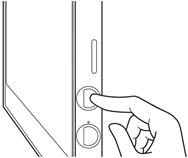
Nota: El menú de ajustes de pantalla integrada se cerrará automáticamente tras unos momentos de inactividad.
| | No compartir mi información | | Cookies | | Condiciones de uso | | Política de privacidad |